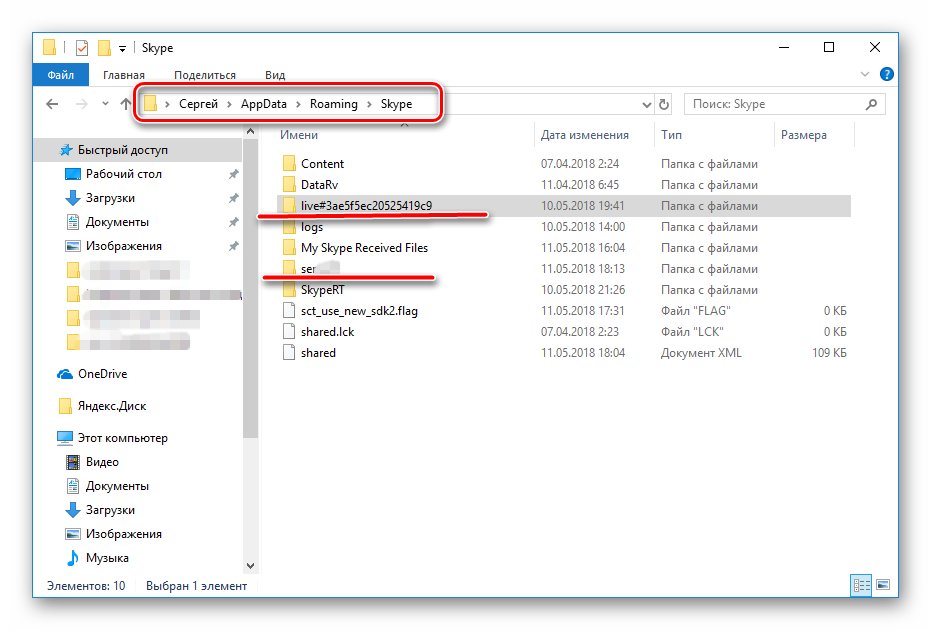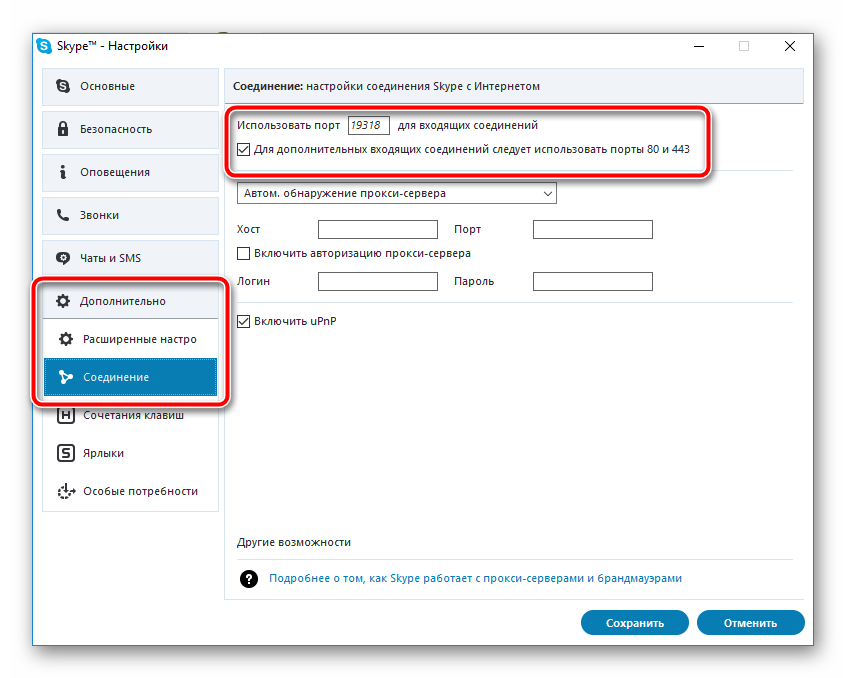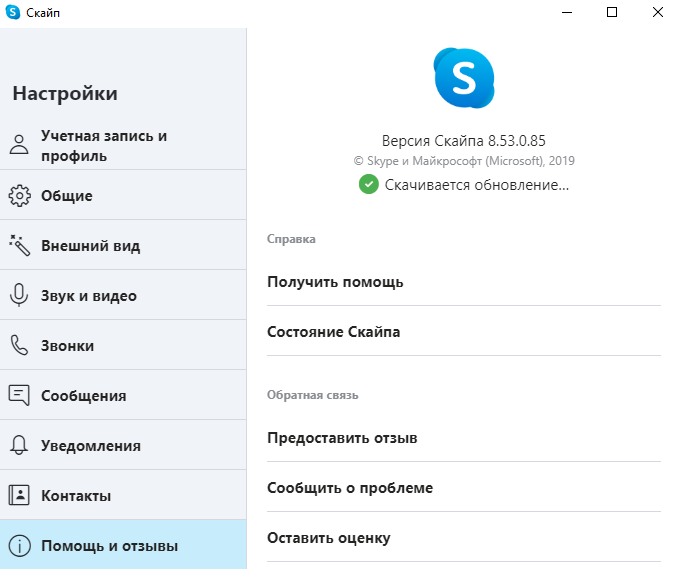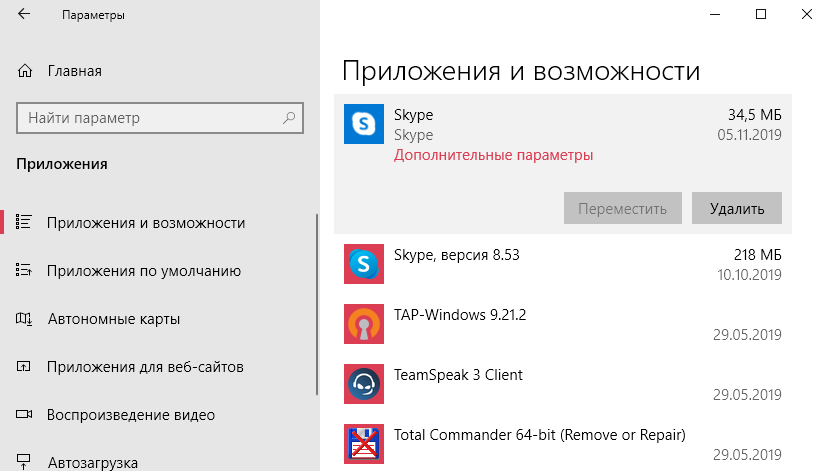- Skype не устанавливается. Windows 10.
- Не работает Skype на Windows 10
- Распространённые причины неполадки
- Обновление утилиты
- Автоматическое завершение работы
- Проблемы с портами приложения
- Не запускается Скайп на Windows 10
- Как обновить Скайп на компьютере
- Как сбросить настройки Скайп
- Скайп для Windows 10
- Скайп для рабочего стола
- Как переустановить Скайп
- Бесконечная загрузка Skype
- Ответы (4)
- Почему не загружается Скайп
- Причины и решение
Skype не устанавливается. Windows 10.
Здравствуйте, попробуйте сбросить настройки браузера internet explorer по инструкции ниже:
Выполните сброс настроек Internet Explorer
Далее скачайте программу Skype при помощи браузера internet explorer:
Убедитесь, что в браузере разрешен показ всплывающих окон, или добавьте адрес в список исключений блокировщика всплывающих окон.
Если это не поможет, попробуйте временно отключить все программы для управления загрузкой, которые могут работать на вашем компьютере (например, Download Accelerator). Вы можете вновь включить эти программы после завершения скачивания.
На время скачивания отключите все защитные приложения, например брандмауэр или антивирус. Вы можете включить их после завершения скачивания.
Убедитесь, что вы загружаете Skype в папку на своем компьютере, а не на сетевой диск.
Убедитесь, что у вас есть права на чтение и запись в папку, в которую вы загружаете файл. Если вы не знаете, есть ли у вас права на чтение и запись в конкретную папку или на конкретный диск, сохраните загружаемый файл в папке «Документы» или на рабочем столе.
Если вы попытались устранить проблему в соответствии с рекомендациями выше, но все равно не можете загрузить Skype, попробуйте загрузить Skype на другой компьютер, а затем перенесите установочный файл Skype на свой компьютер.
Загрузив Skype, запустите установочный файл и следуйте инструкциям на экране. (Если Skype уже установлен на вашем компьютере, перед запуском установочного файла убедитесь, что Skype закрыт и не работает . Самый быстрый способ закрыть Skype — щелкнуть правой кнопкой мыши значок Skype в панели задач и выбрать Выход из Skype )
Если этот совет был Вам полезен, кликните на «Полезный», если решил проблему- на «Решило мою проблему», это поможет другим участникам найти ответ быстрее.
Не работает Skype на Windows 10
Скайп – популярная программа, адаптированная под все известные операционные системы. Утилиту можно инсталлировать на компьютер с ОС Linux, Windows, MacOS, а также на мобильные устройства под руководством Андроид и iOS. Однако пользователи часто сталкиваются с различными проблемами. К примеру, у многих юзеров не работает Скайп на Windows 10.
Распространённые причины неполадки
Пользователи Скайпа нередко сталкиваются с различными сбоями и ошибками. В большинстве случаев приложение отказывается устанавливаться, не подключается к сети, «вылетает», перестаёт запускаться и т.п. К счастью, большинство неполадок юзер может устранить самостоятельно.
Чаще всего, причиной некорректной работы утилиты становиться:
- Встроенное защитное программное обеспечение (Брандмауэр).
- Низкая скорость интернета.
- Использование устаревшей версии приложения.
- Баги в свежей версии утилиты.
- Использование порта несколькими программами.
Это основные проблемы, но есть множество мелких багов, которые доставляют неудобства.
Обновление утилиты
Юзер, использующий устаревшую версию Скайпа, может столкнуться с мелкими ошибками и багами. Иногда, из-за отсутствия обновления приложение перестаёт подключаться к сети или работает некорректно. Решить проблему поможет удаление и повторная инсталляция утилиты.
Однако у обновления есть и обратная сторона. Иногда программа исправно работает, но после установки новой версии начинаются проблемы. Утилита может вовсе не запускаться, выбивать пустое окно, вылетать и т.д.
Для ликвидации неполадки нужно:
- Выйти из Skype.
- Зайти в системный диск, перейти в раздел «Пользователи».
- Выбрать папку с именем юзера.
- Зайти в «AppData» – «Roaming».
- Кликнуть на раздел «Skype».
- Найти папку с логином абонента и удалить из неё всё содержимое. Рекомендуется предварительно скопировать и сохранить раздел.
- Запустить приложение.
Автоматическое завершение работы
Владельцы компьютеров под руководством ОС Windows 10 нередко видят табличку «Прекращена работа программы Skype». Но что же делать, если Скайп на Видвовс 10 не работает или постоянно вылетает?
Существует несколько причин ошибки:
- Вирусы. Компьютерные паразиты влияют на работу утилит и операционной системы.
- «Битые» инсталляторы. В установочные файлы, загруженные с малознакомых ресурсов, могут быть внесены некоторые изменения, влияющие на работу Скайпа. Также в инсталляторе может содержаться вредоносное ПО. Поэтому загружать Skype рекомендуется только с официального сайта.
- Несовместимость комплектующих ПК с обеспечением Скайпа. Это довольно серьёзная неполадка, из-за которой появляется синий экран. Для решения проблемы нужно заменить неподходящий компонент либо переустановить драйвера веб-камеры и микрофона.
Проблемы с портами приложения
Для получения и передачи информации программа использует специальные порты. После инсталляции Скайпа выполняется автоматическая настройка точки доступа. Но если другая утилита использует аналогичный порт, появиться ошибка «Не удалось установить подключение».
Для устранения проблемы следует:
- Зайти в Skype.
- Перейти в Инструменты. Вкладка находиться в верхней части рабочего окна.
- Кликнуть на Настройки.
- Зайти в раздел Дополнительно – Соединение.
- Ввести подходящий порт и поставить «птичку» около Использовать порт 80 и 443.
- Сохранить конфигурацию и перезагрузить Скайп.
Не запускается Скайп на Windows 10
Есть множество причин почему может не запускаться или вовсе не работать Скайп на Windows 10. Как многие могли заметить сейчас пользователю доступны классическое приложение (Скайп для рабочего стола) и доверенное приложение с Магазина (для Windows 10). Опыт показывает, что доверенное приложение с Магазина работает действительно хуже особенно на слабых компьютерах.
Эта статья расскажет, что делать, если не запускается Скайп на Windows 10. Если же быть кратким, тогда можно сказать, что достаточно будет обновить, скинуть настройки или попросту переустановить Скайп. Но все же различные приложения могут вносить разные изменения в файл host на системном диске. Иногда может понадобиться восстановление файла hosts в Windows 10.
Как обновить Скайп на компьютере
Для обновления Скайпа можно воспользоваться несколькими способами. Если же перейти в раздел Помощь и отзывы, в классическом приложении Скайпа будет выполнена проверка обновлений.
В случае наличия обновлений программы будет сообщено: Скачивается обновление, и после его загрузки: Доступно новое обновление. Скайп автоматически перезапустится после обновления.
С доверенными приложениями с Магазина Windows 10 всё ещё проще. Магазин сам проверяет наличие обновлений и выполняет их обновление в фоновом режиме. При необходимости обновление приложений можно остановить или возобновить в любое подходящее пользователю время.
Как сбросить настройки Скайп
Скайп для Windows 10
После чистой установки операционной системы пользователи получают уже предустановленное приложение Скайпа. Это доверенное приложение с Магазина Windows 10.
Перейдите в расположение Параметры > Приложения > Приложения и возможности. Выделите доверенное приложение Скайп с Магазина и выберите Дополнительные параметры.
Теперь если приложение работает неправильно, можно попытаться восстановить его. Данные приложения не будут затронуты. В подразделе Сбросить нажмите кнопку Исправить и дождитесь завершения процесса.
Если это приложение по-прежнему работает неправильно, сбросьте его настройки. Приложение будет переустановлено со стандартными настройками. В дополнительных параметрах нажмите кнопку Сбросить.
Скайп для рабочего стола
Классическое приложение Скайп подходит для предыдущих версий операционной системы. Сбросить его настройки можно только путём удаления пользовательских данных на системном диске. Перед удалением данных нужно обязательно принудительно закрыть программу в Windows 10.
Перейдите в расположение C:\Пользователи\Имя_Пользователя\AppData\Roaming\Skype. Для быстрого перехода в текущее расположение достаточно выполнить команду: %appdata%\skype. Теперь достаточно переименовать папку Skype, чтобы система подумала, что данные были удалены и выполнила чистый запуск и повторную настройку Скайп.
Как переустановить Скайп
Для переустановки достаточно выполнить полное удаление Скайпа с компьютера. После чего повторно установить Скайп на Windows 10. Процесс удаления действительно простой, переходим в Параметры > Приложения > Приложения и возможности. Теперь выделяем приложение Скайп и нажимаем Удалить подтверждая намерение.
Для повторной установки перейдите на официальный сайт и выберите подходящую версию приложения. Если же Скачать классическую версию Скайпа (сейчас Скачать Скайп для Windows) получаем программу для рабочего стола. Но можно выбрать и Скачать Скайп для Windows 10 (должно перекинуть в Магазин приложений).
Проблема когда не работает или не запускается Скайп встречается довольно часто в Windows 10. А также бывает, что после обновления тормозит компьютер. В любом случае пользователю нужно будет восстановить работоспособность приложений. Дополнительно можно добавить программу в исключение брандмауэра Windows 10.
Бесконечная загрузка Skype
Ответы (4)
——————————
Если совет вам помог, вы можете отметить его как ответ.
Это поможет другим участникам форума.
С уважением.
Елена.
1 пользователь нашел этот ответ полезным
Был ли этот ответ полезным?
К сожалению, это не помогло.
Отлично! Благодарим за отзыв.
Насколько Вы удовлетворены этим ответом?
Благодарим за отзыв, он поможет улучшить наш сайт.
Насколько Вы удовлетворены этим ответом?
Благодарим за отзыв.
__
Если мой ответ вам помог, пожалуйста, отметьте его как ответ.
Disclaimer: В ответе могут быть ссылки на сайты не на сайты Microsoft, Все советы с таких сайтов Вы выполняете на свой страх и риск.
Был ли этот ответ полезным?
К сожалению, это не помогло.
Отлично! Благодарим за отзыв.
Насколько Вы удовлетворены этим ответом?
Благодарим за отзыв, он поможет улучшить наш сайт.
Насколько Вы удовлетворены этим ответом?
Благодарим за отзыв.
Был ли этот ответ полезным?
К сожалению, это не помогло.
Отлично! Благодарим за отзыв.
Насколько Вы удовлетворены этим ответом?
Благодарим за отзыв, он поможет улучшить наш сайт.
Насколько Вы удовлетворены этим ответом?
Благодарим за отзыв.
Здравствуйте!
На 7 нет никакого магазина.
Переустановите приложение. Проверив настройки совместимости.
1. Найдите ваш файл .exe
2. Нажмите на файл правым кликом — Свойства. Должна быть установлена совместимость для Windows 7.
3. Запустите файл от имени администратора.
4. Установите приложение.
——————————
Если совет вам помог, вы можете отметить его как ответ.
Это поможет другим участникам форума.
С уважением.
Елена.
Был ли этот ответ полезным?
К сожалению, это не помогло.
Отлично! Благодарим за отзыв.
Насколько Вы удовлетворены этим ответом?
Благодарим за отзыв, он поможет улучшить наш сайт.
Почему не загружается Скайп
Сегодня речь пойдет об очередной технической неполадке — не загружается Скайп, с которой может столкнуться любой пользователь Skype. Почему Скайп не запускается на компьютере, по какой причине это происходит, и какие действия можно предпринять, чтобы решить эту проблему — давайте разберемся.
Причины и решение
- Основной причиной того, что Скайп не запускается на Windows XP, становится то, что пользователь устанавливает версию программы, не подходящую для этой операционной системы. ХР – объективно устаревшая платформа, в работе с ней есть свои особенности. Кроме того, мессенджер можно установить только на ХР SP3, с SP2 программа уже не работает.
- Если Скайп не загружается на Windows 10, причина, скорее всего в том, что одновременно с запуском программы, операционная система устанавливает обновления. К слову, обновляться может и само приложение, картина будет такая же — Скайп не открывается.
- Когда не запускается Скайп на Windows 7, вполне вероятно, пользователь не установил актуальную версию приложения. Пользователи Виндовс 7 могут отключить уведомления о наличии обновлений программы, и поэтому часто не в курсе, что вышла новая версия. Проверь наличие обновлений и загрузи пакет, если он есть. А после – попробуй открыть мессенджер снова.
- Почему еще не запускается Скайп на компьютере или ноутбуке? Очень часто это происходит просто потому, что нет соединения с интернетом или передача данных осуществляется в недостаточном объеме. Проверь подключение, и если с ним есть неполадки – устрани их.
- Почему Скайп не запускается, хотя интернет есть? Бывает так, что кружочек загрузки крутится, но Скайп не запускается. Очень часто с такой ситуацией сталкиваются пользователи, у которых установлен антивирус или Файерволл – эти программы могут блокировать Skype. Чтобы избежать этого, мессенджер нужно внести в список разрешенных программ и приложений.
- И наоборот, Skype не загружается из-за того, что компьютер или ноутбук подвергся вирусной атаке. Вредоносное ПО мешает работе всех процессов в устройстве, чтобы его устранить – просканируй ПК с помощью антивируса.
- Бывает, мессенджер не грузит программное окно из-за того, что технический сбой возник на основном сервере Skype. В этом случае нужно подождать, пока сотрудники техподдержки устранят неполадки – обычно это не занимает много времени. Проверить статус серверов можно здесь — https://support.skype.com/en/status/
Что делать, если ты последовал всем нашим советам, проверил передачу данных, обновления и пр., а Скайп все равно не загружается на ноутбуке или компьютере? Поможет следующая инструкция:
-
- Вот что делать, если мессенджер не запускается: полностью закрой программу и заверши процесс Skype в «Диспетчере задач» (нажми одновременно CTRL+ALT+DELETE , чтобы его открыть)
-
- Вызови командную строку сочетанием клавиш WIN+R и пропиши команду «%appdata%\skype»
-
- Или пройди на своем устройстве по пути C:\Users\имя пользователя\AppData\Roaming\skype
- В открывшейся папке нужно найти и удалить файл, который называется «shared.xml», а после этого – перезапустить приложение
Этот метод помогает в большинстве случаев.
Кстати, прежде, чем предпринимать какие-либо действия, при возникновении технических неполадок попробуй перезагрузить компьютер или ноутбук – нередки случае, когда проблема запросто решается именно таким вот немудреным способом.